U盘如何恢复数据是网友讨论的一大话题,为此,小编特地给大家带来一种关于U盘如何恢复数据的方法,希望对有需要的朋友提供帮助。
有些网友在网上问道,U盘怎么恢复数据?关于这个问题,小编有一种方法可以帮你们解决。下面就U盘怎么恢复数据给出的图文教程。
U盘恢复数据图文教程
首先,下载并安装D-Recovery Standard达思数据恢复软件
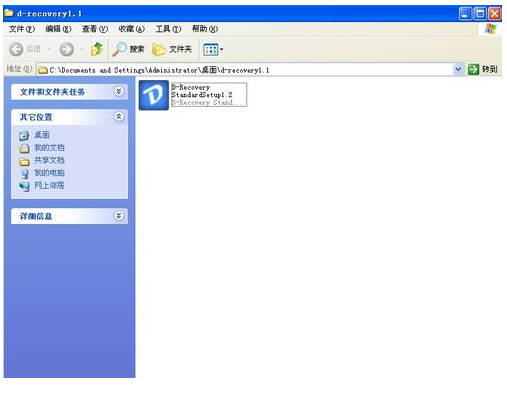
U盘怎么恢复数据载图1
双击安装文件,
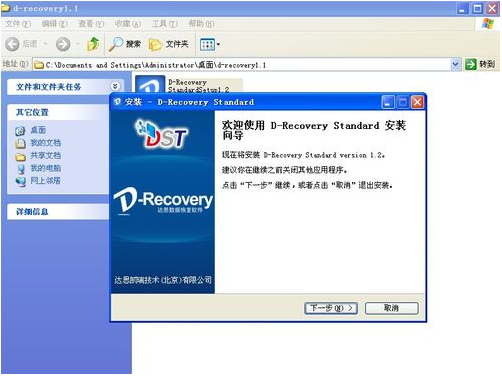
U盘怎么恢复数据载图2
软件完成安装
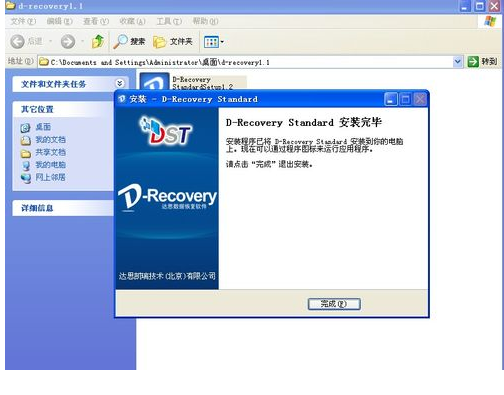
U盘怎么恢复数据载图3
进入文件夹
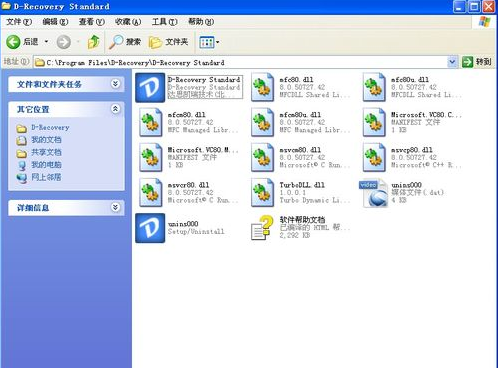
U盘怎么恢复数据载图4
插入U盘,并清空里面的文件
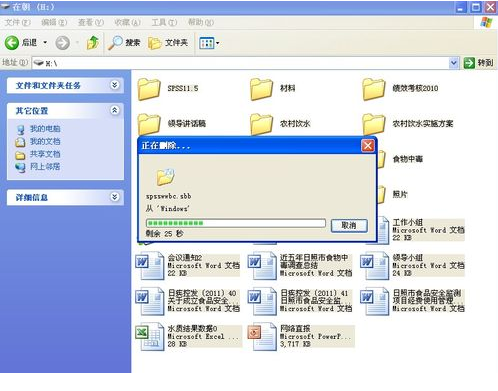
U盘怎么恢复数据载图5
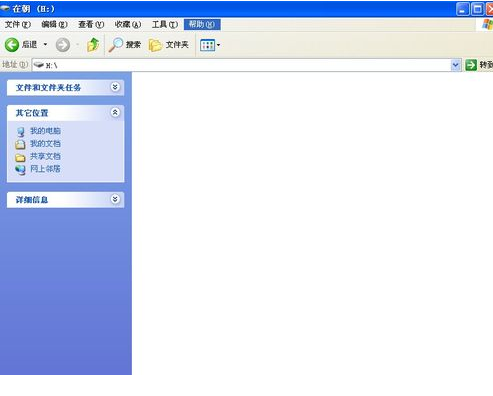
U盘怎么恢复数据载图6
在该软件,双击第一个图标文件进入。可以看到U盘的信息。U盘被清空,但数据显示容量跟清空前的容量一样。
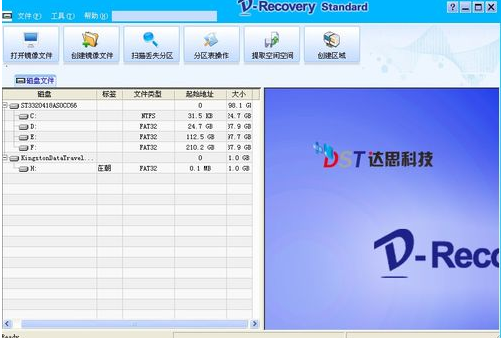
U盘怎么恢复数据载图7
点击查看U盘信息
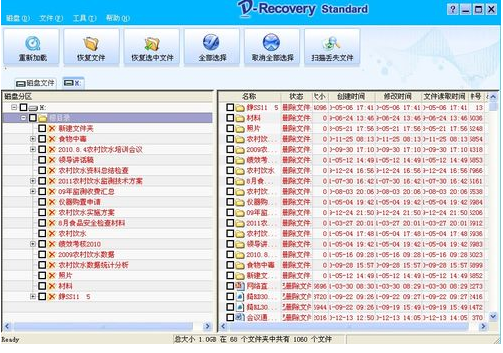
U盘怎么恢复数据载图8
选择需要恢复的文件。
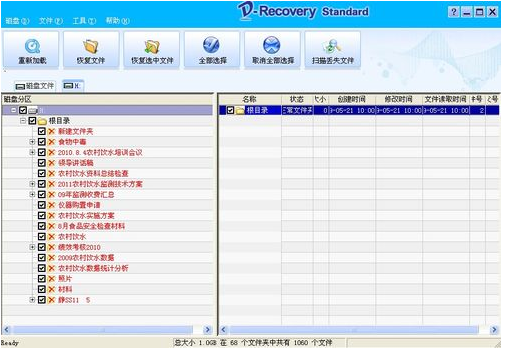
U盘怎么恢复数据载图9
点击“恢复选中文件”项目,在U盘中查看。被删除的数据恢复了
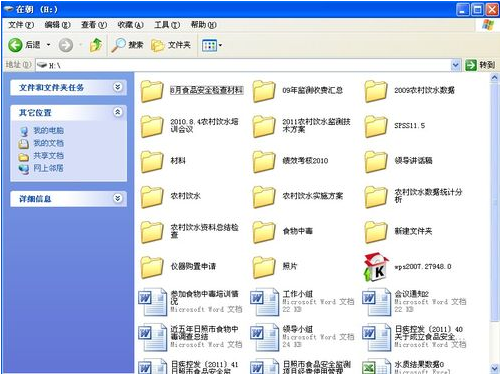
U盘怎么恢复数据载图10
以上是小编的一点小经验,你们觉得怎么样呢?可以得话,就试试吧!